文章詳情頁
解決win10打印機提示“無法連接打印機 后臺處理程序未運行”的方法
瀏覽:4日期:2023-02-17 08:21:45
如今大家在辦公室中最常見的兩樣設備就數電腦和打印機了吧?辦公人員對于打印機的使用是非常頻繁的,每天都要使用。因此一旦打印機出現故障就會對我們的工作效率產生影響。近日有用戶將電腦升級為win10之后發現自己的打印機不能正常的運行,每次點擊打印之后就會出現:“無法連接到打印機,后臺處理程序未運行”的提示。不知道你遇到這個故障的時候是如何解決的,若是還沒有找到解決的方法可以使用下面的教程進行處理哦!
 方法步驟:
方法步驟:1、打開電腦之后使用鼠標右鍵單擊左下角的開始圖標,在彈出的右鍵菜單中找到“任務管理器”選項
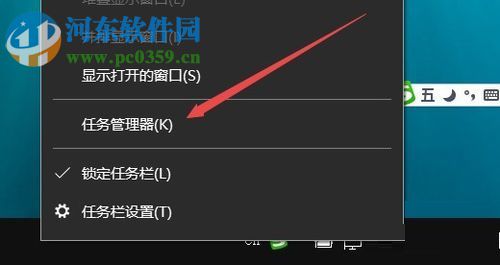
2、進入任務管理器之后接著點擊左上角文件按鈕中的運行新任務
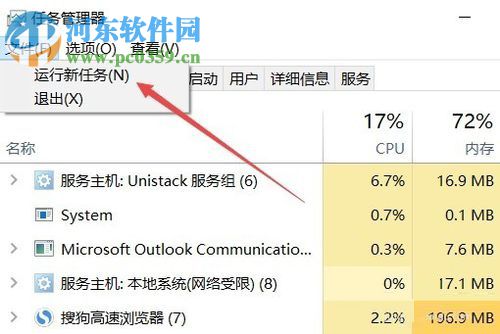
3、接著在新建任務界面中輸入命令:services.msc,按下回車鍵之后我們就可以進入系統中的服務界面了!
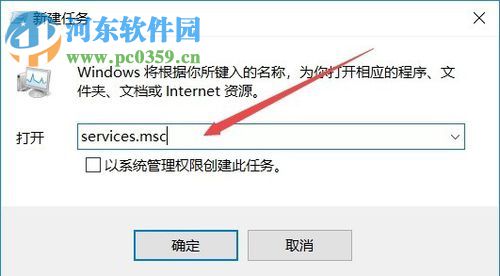
4、打開服務之后如下圖所示,找到一個叫做:Print Spooler的服務,然后使用鼠標右鍵單擊它,進入它的屬性設置窗口!
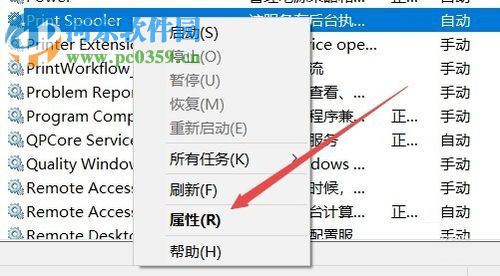
5、在新彈出的屬性設置界面中將啟動類型設置為自動模式
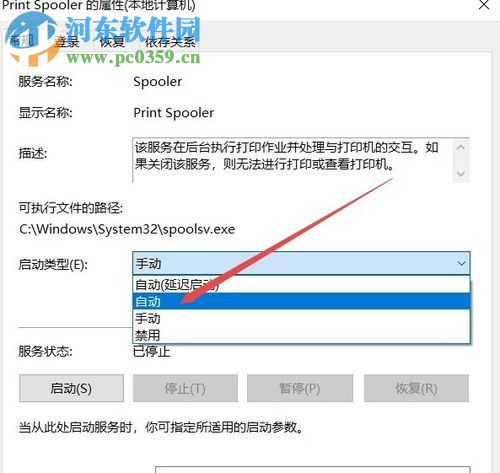
6、緊接著點擊服務狀態下的啟動按鈕將這個服務重新啟動,完成之后點擊應用-確定按鈕即可!

7、完成以上的步驟之后大家就可以重新運行打印機進行打印了!
關于在Win10中使用打印機時提示:“無法連接到打印機,后臺處理程序未運行”的解決方法小編就演示完了,如果你在設置的時候有任何的疑問或是新故障都可以在下方給小編留言哦!歡迎大家關注好吧啦網!
相關文章:
1. Win11 正式版 Build 22621.1105一月累積更新補丁KB5022303發布(附完整更新日志)2. Mac無線網絡怎么設置?蘋果Mac電腦無線網絡設置教程3. 深度操作系統20.5發布 deepin 20.5更新內容匯總4. Kali Linux桌面外觀樣式怎么更換? kali外觀優化技巧5. 微軟Win11專業版即將默認禁用 SMB 來賓認證服務6. deepin文件有個鎖頭怎么刪除? deepin刪除帶鎖頭文件的技巧7. Linux Mint系統輸入法怎么刪除? Linux Mint刪除多余輸入法的技巧8. 深度操作系統Deepin20.2.1發布(附下載和更新日志)9. deepin linux怎么切換到root權限? Deepin切換root用戶的技巧10. 在FreeBSD 8.1下搭建Git服務器步驟
排行榜

 網公網安備
網公網安備